В этой статье поговорим о программе Candle, о ее функциях и как ее связать со станком.
И так, что бы потом не возникло лишних вопросов в голове и недопонимая самого процесса, начнем самого начала.
Включаем станок в сеть, на плате контроллера станка нажимаем кнопку питания. Далее подключаем наш станок к компьютеру по средством USB-кабеля идущего в комплекте со станком. После чего нужно установить драйвера, они так же идут в комплекте. Убеждаемся что все в порядке, драйвер установлен:
Драйвера установлены правильно.
Открываем программу Candle, о ней я говорил в стате «Мой рецепт фрезеровки печатной платы на CNC 3018. ч.1» , и видим вот такое окно программы:
Окно программы Candle
Далее нужно указать COM-порт к которому подключен наш станок. В верхней строке программы, в левом углу ищем пункт меню «Сервис», нажимаем на него, появляется пункт «Настройки» кликаем по нему мышкой и попадаем в окно настроек программы.
Заходим в настройки программы (см. след. фото ->>)
Настройка ЧПУ станка для работы в программе Candle.(управление,конечники,щуп,карта высот, настройки)
Выбираем номер COM-порта такой же как и указанный при установке драйверов. В моем случае COM7 , скорость должна быть 115200 , если другая выбираем из выпадающего списка нужную нам. Далее ставим галочку если ее нет на против пунка «Перемещение по «Восстановить СК в :»» — Пространстве, эта настройка позволяет вернуть фрезу в заданное нулевое положение в пространстве. Далее нажимаем «ОК» и если все сделано правильно то станок издаст не громкий звук дернувшихся шаговых двигателей и на панели «Состояние» появится напротив надписи Статус: сообщение «Готов».
Есть соединение со станком.
Интерфейс данной программы очень простой, при наведении курсора мыши на кнопку появляются подсказки в виде названия команды, разобраться новичку не составит ни какого труда.
Панель с названием «Состояние» отображает текущий статус станка, и два вида координат. Когда станок выполняет работу статус может меняться, меняется название и фон.
Станок перемещает фрезу.
Что касается координат, то их тут два вида, одни машинные координаты другие рабочие.
Значение координат
Машинные координаты — это координаты которые программа считывает со всех шаговых двигателей во время использования станка. После того как вы включили станок, запустили Candle, установилась связь со станком, в каком бы положении не были бы стол и шпиндель, программа при подключении к нему примет эти положения за нулевые. По этому машинные координаты будут равны нулю при каждом запуске программы.
Начальное положение станка при включении.
Как видно на фото положение стола и шпинделя мотора находится в свободном положении, но после запуска программа Candle приняла это положение за 0.
Рабочие координаты — тоже считываются с шаговых двигателей но их можно обнулять специальными кнопка, выставив станок после в включения в нужное нам положение и обнулив их приняв за начало всех координат, в это же время машинные координаты будут показывать перемещения по осям относительно того положення в котором был станок при включении.
Важный момент ! При гравировке на станке, управляющая программа он же G-код, за нулевое положение принимает «Рабочие координаты», все перемещение будут начинаться относительно нуля рабочих координат. Т.е. что бы фреза начала работу в нужной нам точке, сначала мы эту точку указываем в программе которая подготавливает рисунок печатной платы, а потом закрепив стеклотекстолит на рабочем столе станка, подводим фрезу в нужно нам положение и обнуляем «Рабочие координаты» . Далее по ходу статьи этот момент станет более понятным.
Панель «Управление» :
Кнопки панели «Управление»
- «Домой» — автоматически выставляет станок в крайние, так скажем нулевые положения по всем трем осям , но работает в том случае если в настройках программы эта функция включена и на станок дополнительно установлены специальные концевые выключатели. У меня их нет и эта кнопка у меня не активна.
- «Z-щуп» — очень полезная функция в этой программе. Если обрабатываемая поверхность детали, как в нашем случае печатная плата, проводит электричество. Позволяет автоматически опустить ось Z максимально близко к обрабатываемой поверхности и выставить в таком положении ноль оси Z. Для этого на плате контроллера предусмотрены специальные контакты подписанные А5:
Подключение Z-щупа
- «Обнулить XY» — нажав на эту кнопку мы обнуляем координаты перемещения по осям X и Y. После обнуления этих координат станок будет отталкивать от этого положения на плоскости, принимая его за ноль и при запуске программы фрезеровки начнет свою работу именно с этой точки.
- «Обнулить Z» — Данная команда обнуляет положение фрезы по оси Z, назначение такое же как и у кнопки «Обнулить XY» .
- «Восстановить СК» — Данная команда возвращает положение станка в нулевое положение «Рабочих координат». Это очень удобная и нужная функция. После завершении выполнения G-кода (например гравировали дорожки), станок поднимает фрезу и останавливается в том месте где закончилась программа обработки, что бы не сбиться в координатах и продолжать выполнять следующие операции (сверловка, обрезка) используем эту команду.
- «Безопасное положение» — данная команда поднимает ось-Z в нулевое положение «Машинных координат», не путаем с «Рабочими координатами».
- «Сброс» — возвращает значения » Машинных координат» в «Рабочие» после их обнуления . Т.е. когда вы поставили в ноль «Рабочие координаты» относительно машинных, этой кнопкой можно сбросить обнуление и рабочие координаты станут такими же как и машинные. Так же во время работы станка выполняет аварийный стоп если что пошло не так. При этом появится соответствующее сообщение:
Аварийное сообщение
- «Разблокировать» — при нештатных ситуациях станок может выполнить аварийную остановку, появится сообщение в поле статус «Тревога» и заблокировать управления над собой, т.е. кнопки управления будут не активны. Нажав на кнопку «Разблокировать » мы возвращаем контроль над станком, сообщение «Тревога» сменится на «Готов»
С этой панелью разобрались переходим к следующей.
Панель «Команды»
Кнопки панели «Команды»
На данной панели данные кнопки служат для того что им присвоить выполнении каких либо операций станком. Используя G-код, можно каждой кнопке в ручную задать те или иные команды, и когда вы нажмете на соответствующую кнопку станко их выполнит. Что бы их настроить заходим в меню » Сервис » — > » Настройки » и опускаемся до вот аткого раздела:
Поля для запись команд кнопок.
Я этими кнопка не пользуюсь, команды да и много полезной информации для данного станка можно нати на данном форуме .
Панель «Карта высот»
Панель «Карта высот»
Данная функция может быть использована если обрабатываемая поверхность проводит электричество и нужно снять очень тонкий слой с поверхности. При гравировке печатной платы есть такой не приятный момент как кривизна нашего текстолита, не всегда он идеально ровный по плоскости.
Что бы станок проходил на заданной (около 0,05 мм) глубине по всей поверхности равномерно без пропусков, мы будем создавать карту высот нашей заготовки и при гравировке дорожек будем ее использовать. Станок используя карту высот будет корректировать глубину погружения фрезы. Более подробно как ее создавать и использовать будет в следующей, финальной статье, так как рассказывать придется много. Теперь мы знаем что эта функция есть и она нам очень будет нужна.
Панель «Шпиндель»
Панель «Шпиндель»
Данная панель позволяет в ручную включить шпиндель мотора, посмотреть правильно ли мы установили фрезу, нет ли биений. Та же перемещая ползунок можно менять обороты, честно сказать они здесь указываются условно и плавной регулировки их я не заметил. В каком бы положении не был бы ползунок оборотов после выключения мотора, это ни как не скажется при выполнении программы обработки поверхности. Ранее сгенерированные файлы с G-кодом уже в себе несет данные о оборотах шпинделя во время гравировки нашей платы.
Панель «Перемещение»
При помощи кнопок на данной панели можно в ручную перемещать фрезу и стол. Кнопки Z+, Z-, X-, X+ перемещаю фрезу, Y+, Y- перемещают стол.
Пункт «Шаг:» — позволяет задать на какое расстояние мм. переместится фреза если один раз нажать на кнопку перемещения по выбранному из шести направлений. Если в пункте из выпадающего меню выбрать «Непрерывно» то перемещение будет до тех пор пока вы держите кнопку нажатой.
Пункт «Подача» — задает скорость перемещения в мм/мин. Чем больше это значение тем быстрее станок двигает столом или фрезой.
Кнопкой «Стоп» можно остановит перемещение в том или ином направлении.
Нужно быть предельно осторожным при ручном управлении!
Если поставить большую скорость перемещения (подача) и шаг, то можно не успеть среагировать и нажать на кнопку «СТОП». Станок будет выполнять команду до тех пор пока шаговые двигатели не пройдут все шаги задания, и может упереться в одно из крайних положений не закончив движение, что крайне нежелательно и может привести к поломке элементов направляющих осей или фрезы. Если перемещение будет идти вниз по оси Z, фреза упрется в стол и под действием силы шагового двигателя поломается.
Для грубого позиционирования фрезы на плоскости XY я ставлю Шаг: Непрерывно , Подача: 1000. Потом меняю эти значение на Шаг: 1 , Подача: 100, для более точной подгонки.
Для позиционирования фрезы по оси Z в начале: Шаг: 1 , Подача: 100.
Как только до поверхности остается около 2-3мм. подгоняю фрезу к поверхности Шаг:0,1, затем более точно Шаг:0,01.
Это были лично мои рекомендации, Вы же можете делать как вам удобней.
Все эти настройки действую только на ручное управление, во время гравировки у станка свои значения из файла с G-кодом.
С ручным управлением мы разобрались, теперь познакомимся с рабочим полем программы.
Панель «G-code программа»
Источник: dzen.ru
G-Code для плоттера на Arduino.
Как собрать ЧПУ плоттер рассказывал в прошлой статье. Сегодня рассмотрим процесс сознания G-Code для плоттера на Arduino, от поиска картинки, до готовой гравировки. Для этого будем использовать несколько программ: Inkscape, Carbide Create, Candle. Для того, чтобы сделать гравировку, нужно нарисовать векторное изображение самостоятельно или найти готовый рисунок в интернете.
Поиск картинки для гравировки на плоттере.
В поиске нужных картинок для гравировки, нам поможет поисковая система «Яндекс». В строке поиска вбиваем фразу «картинки для гравировки лазером».
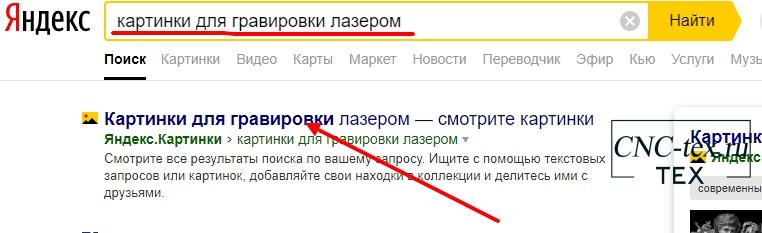
После чего переходим в «Яндекс картинки». Конечно, можно искать сразу в «Яндекс картинках». Для более качественного поиска настроим фильтр, во вкладке «Тип» выберем «С белым фоном».
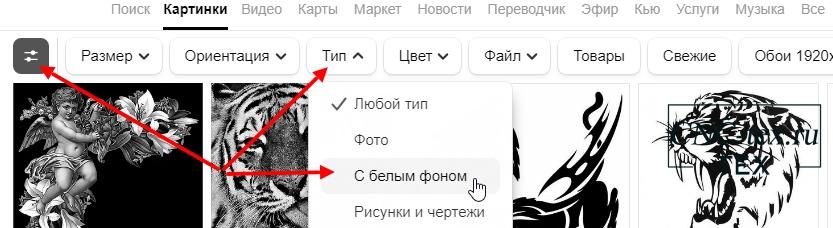
После сортировки нам выдаст результат: черные картинки с белым фоном. Из данного набора, можно нарисовать на плоттере любую картинку, но лучше искать сегментные изображения. Сегментные картинки состоят из отдельных частей, которые не пересекаются с другими и имеют небольшие размеры, относительного общего размера изображения. Такие картинки красиво гравируются на плоттере и лазерном гравировальном станке.
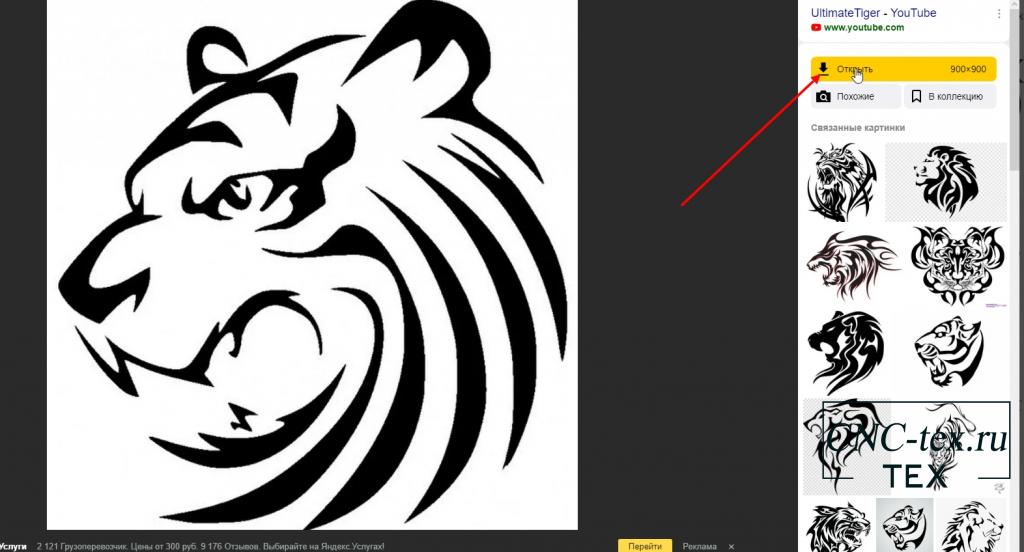
Нажимаем на кнопку «Открыть», для выбранного изображения. Оно откроется в новом окне, на черном фоне.
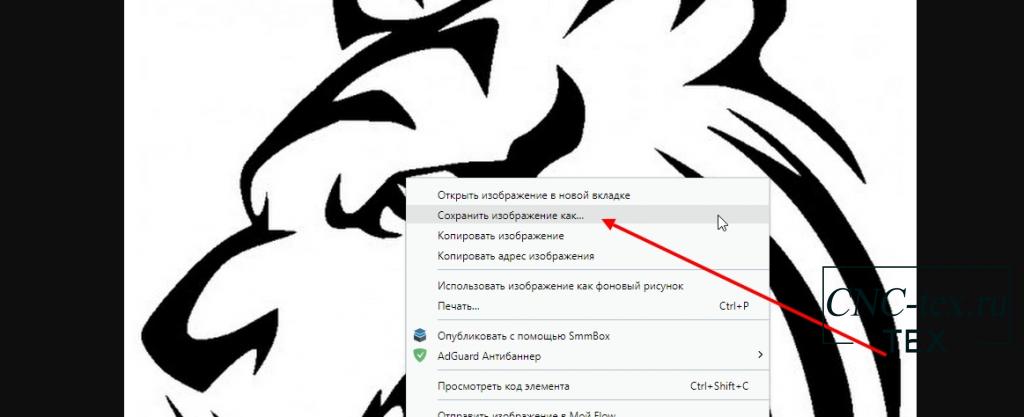
После чего кликаем по картинке правой кнопкой мыши и выбираем «Сохранить изображение как …», выбираем место куда сохранить. Если у вас браузер не спросил куда сохранить файл, то сохранение произойдёт в автоматическом режиме в папку «Загрузка».
Программа Inkscape поможет преобразовать растровое изображение в векторное.
Для того чтобы скачать программу «Inkscape», заходим в поисковик и указываем название программы «Inkscape». Переходим на сайт разработчика Inkscape.org.
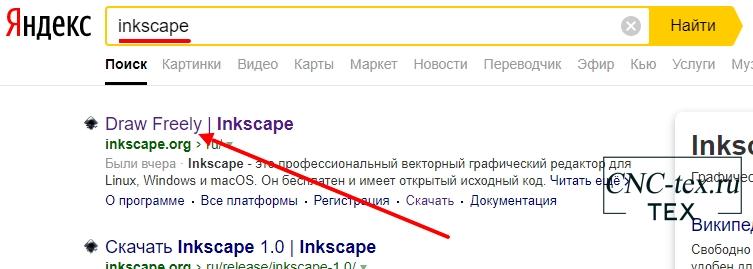
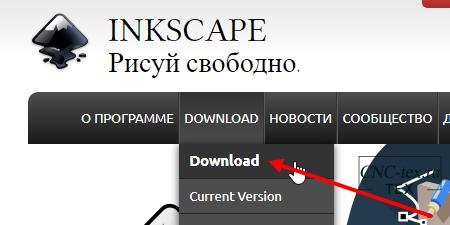
На сайте переходим в раздел «Download».
На момент написания статьи последняя версия программы 1.0.2. В версиях новее 1.0 много нареканий, и я еще не тестировал работу с новыми версиями. Поэтому покажу работу с версией 0.9.2. Скачать ее можно на странице «Download» в правой колонке.
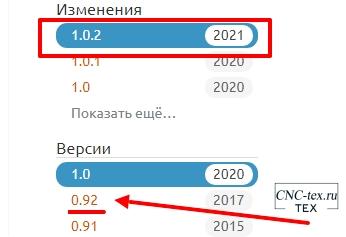

Далее нужно выбрать для какой операционной системы скачиваем программу, я выбираю Windows.
Выбираем разрядность вашей ОС. У меня 64-bit.
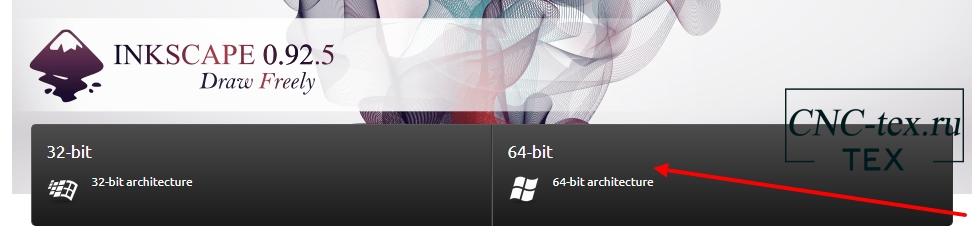
Скачиваю установочный файл .exe. Установка программы не сложная и проходит в несколько кликов.
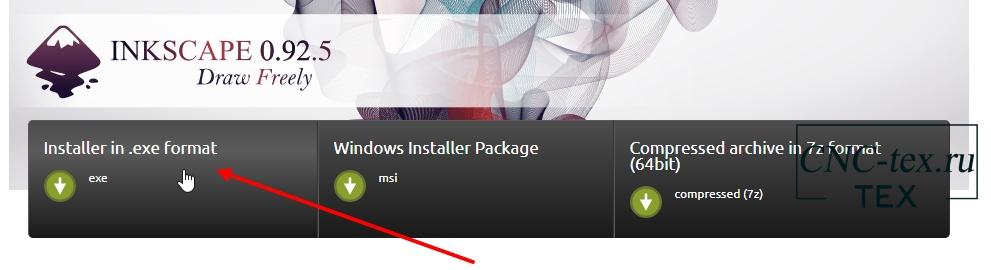
Настройка программы Inkscape.
Для комфортной работы с программой настроем её. Для этого переходим в раздел меню «Файл-> Свойства документа…».
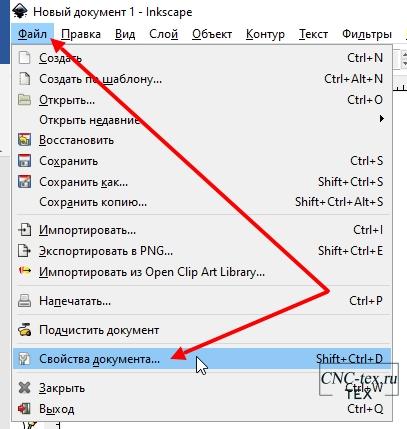
Выбираем единицы измерения «mm». Настраиваем размер рабочего пространства, по размерам рабочей зоны плоттера. У меня ширина 90, высота 60 мм.
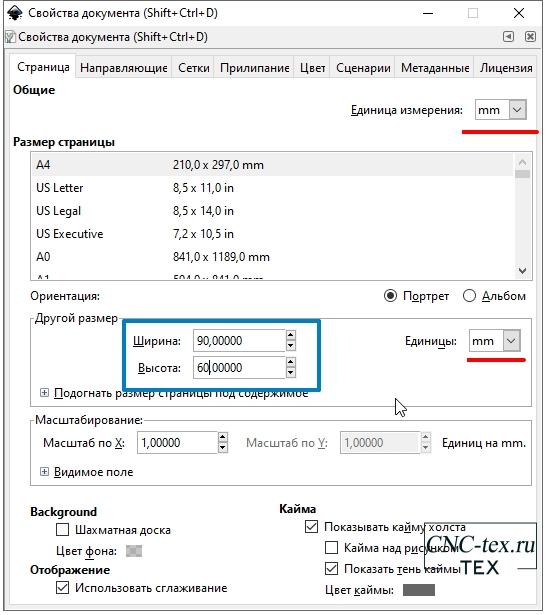
Полученный шаблон сохраняем, чтобы в дальнейшем не настраивать данные параметры.
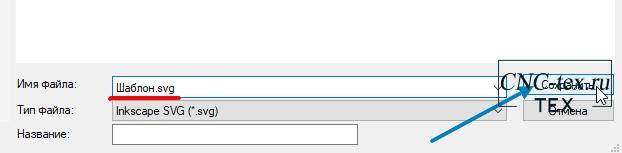
Преобразуем растровое изображение в векторное в программе Inkscape.
Перетаскиваем в программу изображение, которое мы скачали ранее. У вас появиться окно «Импорт растра в формате jpeg», тут ничего не меняем, нажимаем на кнопку «ОК».
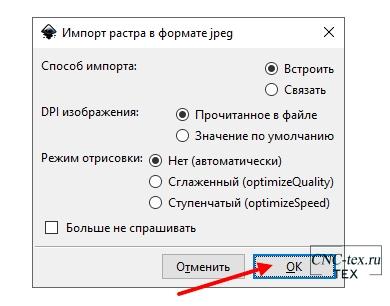
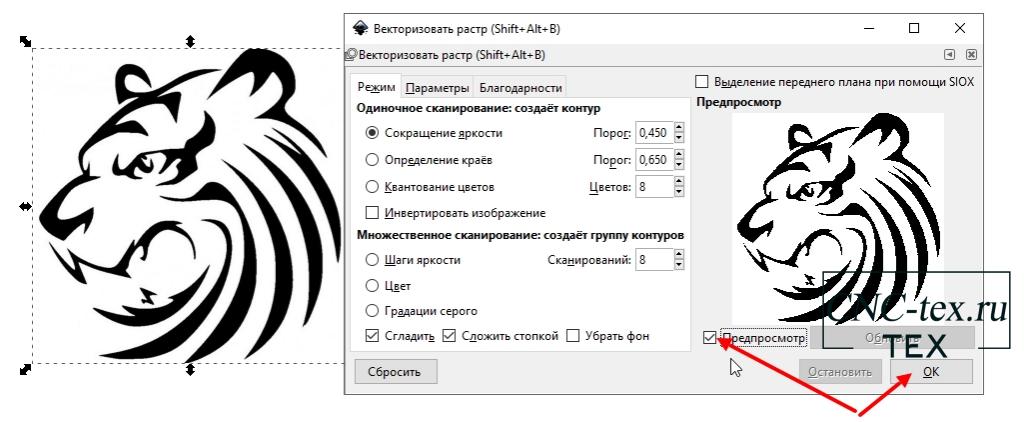
Для того чтобы растровое изображение преобразовать в векторное, необходимо выделить картинку и выбрать пункт меню «Контур -> Векторизовать растр…».
Откроется всплывающее окно. Тут можно поиграться с настройками, для просмотра результата нужно поставить галочку «Предпросмотр». После чего нажимаем кнопку «ОК».

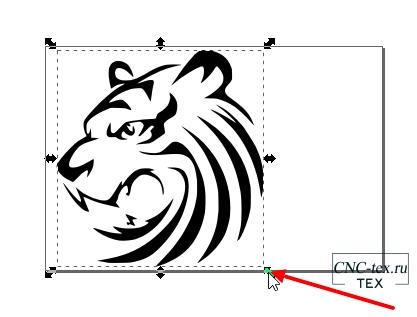
Растровое изображение можно удалить, оно нам больше не понадобиться.Изменяем масштаб полученного изображения, чтобы оно помещалось в наше рабочее поле. Для пропорционального изменения размера, нажмите клавишу «Ctrl» и не отпуская, потяните за любой угол изображения.
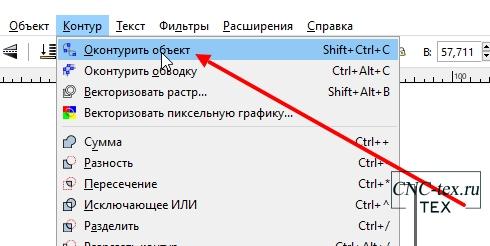 Последнее, что нам нужно сделать, это оконтурить объект. Для этого переходим в меню «Контур-> Оконтурить объект».
Последнее, что нам нужно сделать, это оконтурить объект. Для этого переходим в меню «Контур-> Оконтурить объект». 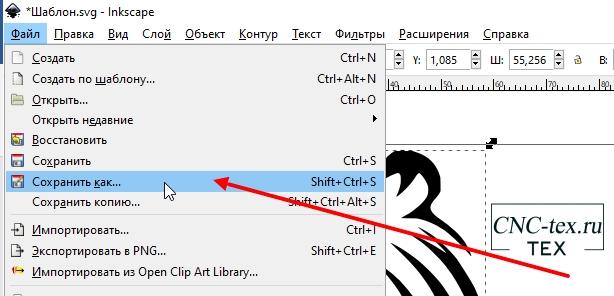
Полученное изображение сохраняем в формате .svg, под название «Пример1».

Векторное изображение готово, сейчас приступим к созданию G-Code для плоттера.
Создаем G-code для плоттера в программе Carbide Create.
Для того чтобы создать G-code для плоттера, воспользуемся программой Carbide Create. Данная программ позволяет создавать G-code для фрезерных ЧПУ станков. Для наших целей её тоже можно использовать, но с определёнными ограничениями, о которых расскажу по мере их возникновения.
Скачать программу Carbide Create.
Для того чтобы скачать программу, в поиске «Яндекс» указываем название программы «Carbide Create». Переходим на сайт разработчика.
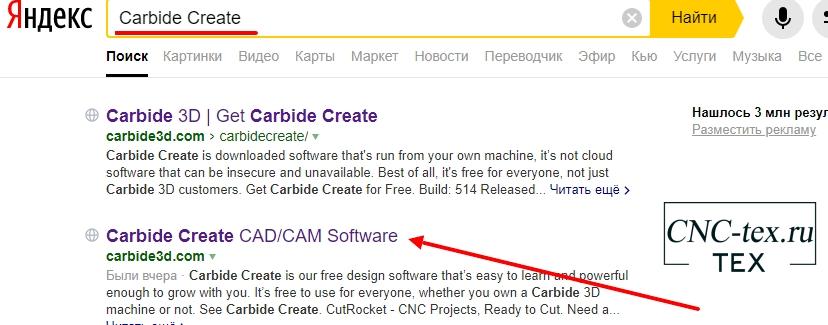
Прокрутив страницу ниже, вы увидите заголовок «Carbide Create CAD/CAM Software». Нажимаем на кнопку «See Carbide Create», чтобы подробнее почитать о программе.
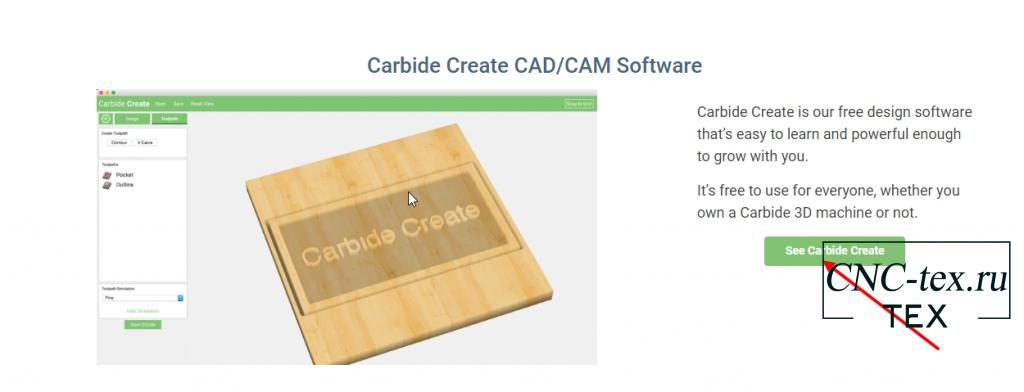
На странице программы нужно нажать на кнопку «Get Carbide Create for Free». В открывшемся окне указываем свой e-mail и нажимаем на кнопку «Get Carbide Create».
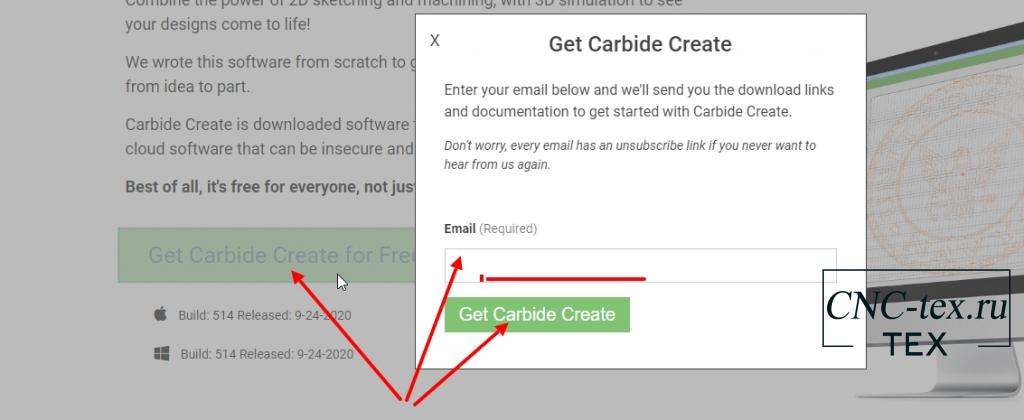
После чего вы получите письмо, на указанный ранее электронный адрес. В письме будет ссылка на скачивание программы «Click here to download Carbide Create».
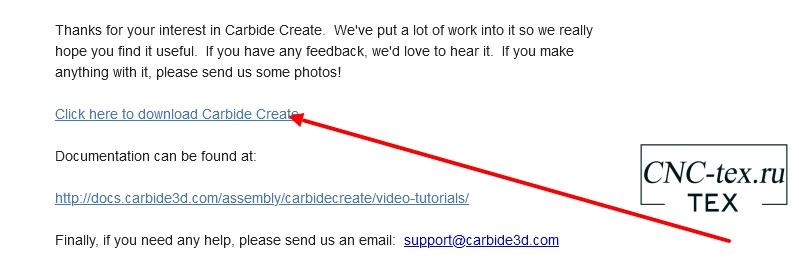
После нажатия на которую вы сможете скачать программу для вашей операционной системы. К сожалению, для Linux версии нет.
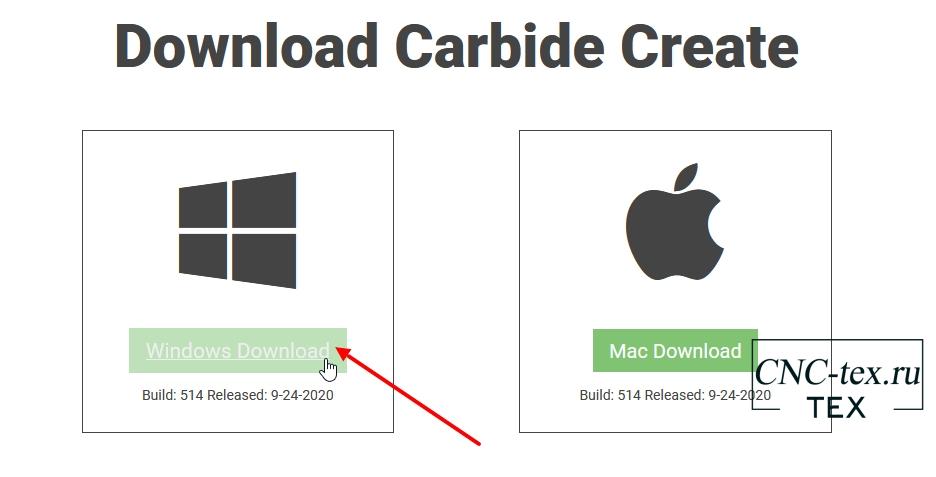
Создание G-Code в программе Carbide Create.
Запускаем программу Carbide Create и выполним настройки. Для этого нажмем на иконку шестеренки, в блоке кнопок «Setup».
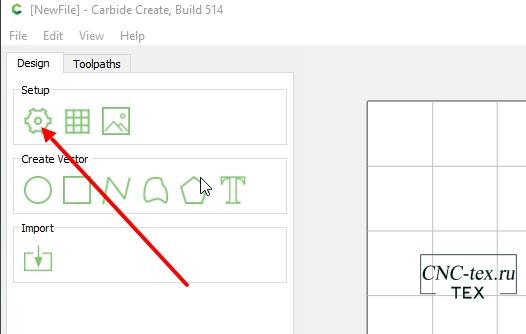
В открывшемся окне первым делом нужно настроить единицы измерение «мм», внизу окна и нажать на кнопку «Ок». Затем повторно открыть данное окно и произвести настройки размера рабочего поля станка. Поднятие оси Z, толщину заготовки и нулевую точку, в левом нижнем углу. Сохраняем настройки.
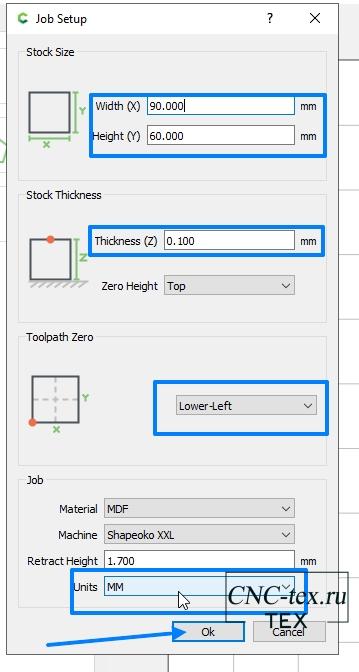
Затем загрузим векторное изображение, которое мы создали в программе Inkscape. Для этого в меню выбираем «File-> Open…».
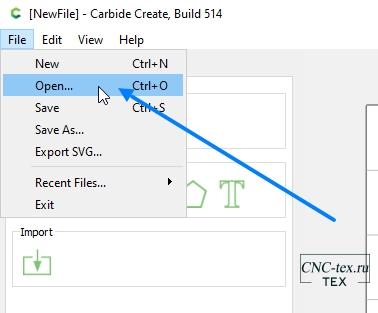
Выбираем файл «Пример1» и нажимаем на кнопку «Открыть».
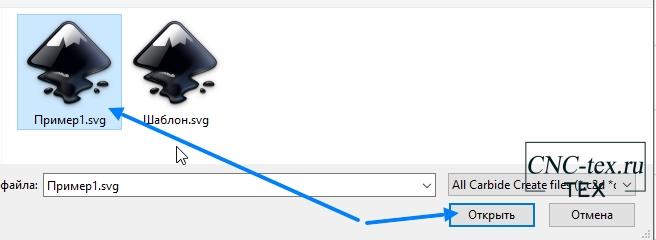
Чтобы начать работать с нашим изображением выделяем его.
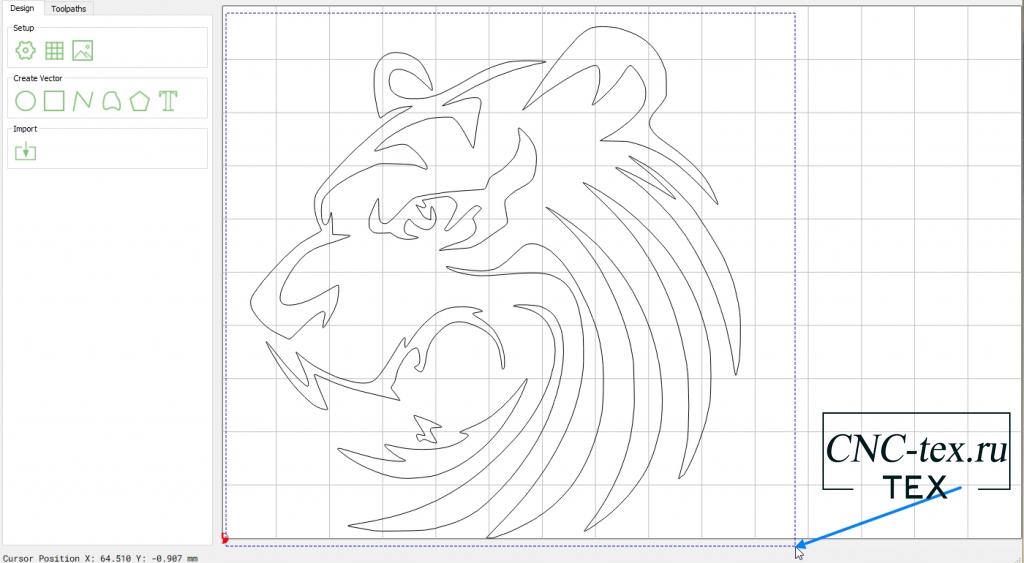
На панели «Transform» находятся инструменты, которые позволят перемещать, вращать, изменять размер изображения.
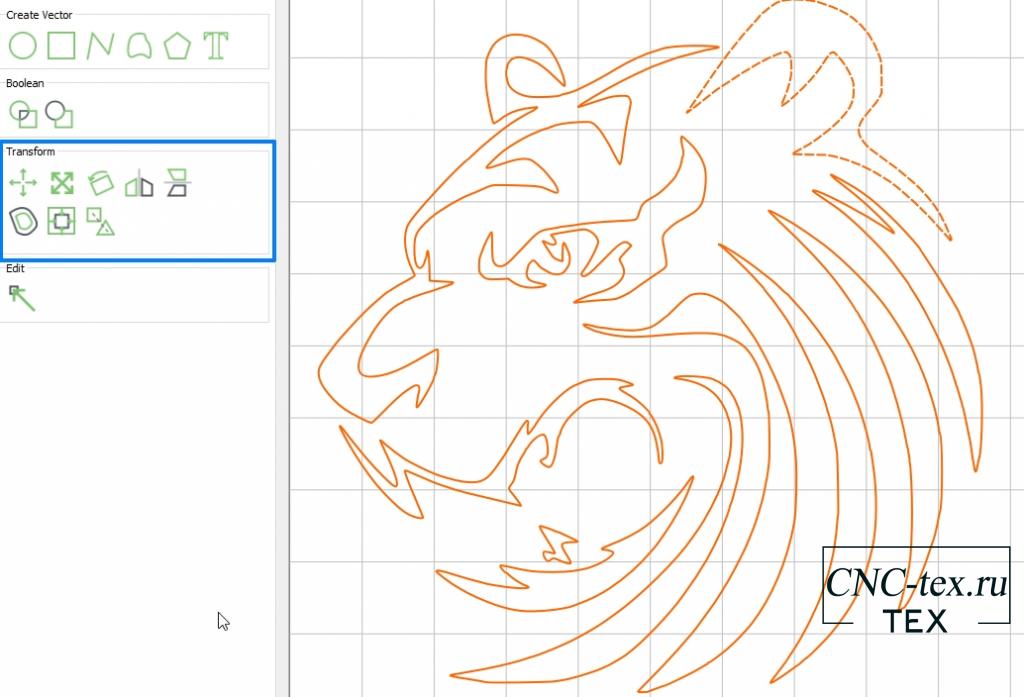
Для создания G-Code необходимо перейти во вкладку «Toolpaths». Здесь на панели «2D Toolpaths», можно выбрать вид обработки. Нас интересует «Controur».
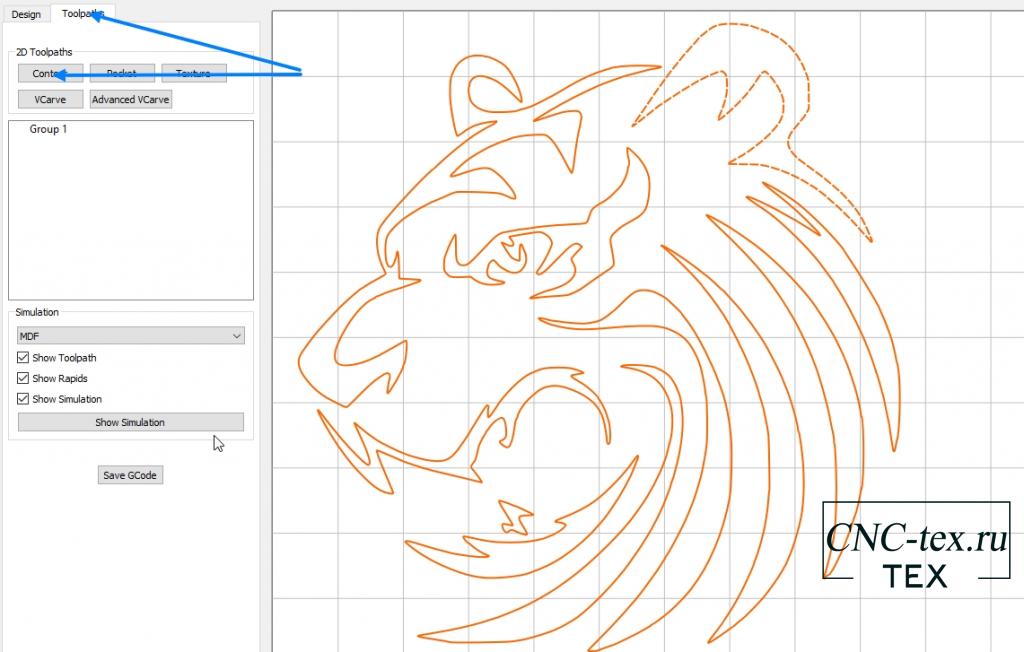
В открывшемся окне настройки обработки, нужно выбрать инструмент обработки. В программе обширная библиотека фрез. Выбираем любую с максимальной скоростью обработки, так как вручную задать скорость обработки мы не можем. Это один из основных минусов данной программы для создания кода, для плоттера. Но при этом большой плюс для составления управляющей программы для фрезерного станка.
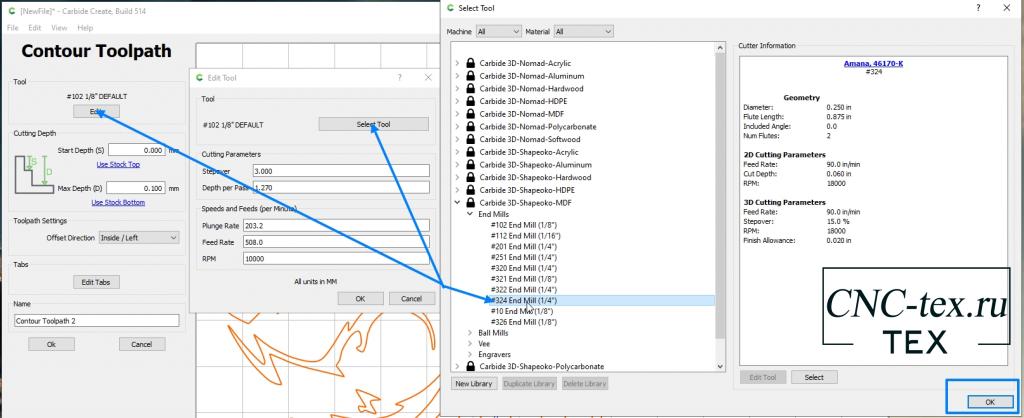
После выбора инструмента, нужно указать высоту по оси Z и обработку по линии, и нажать на кнопку «Ок».
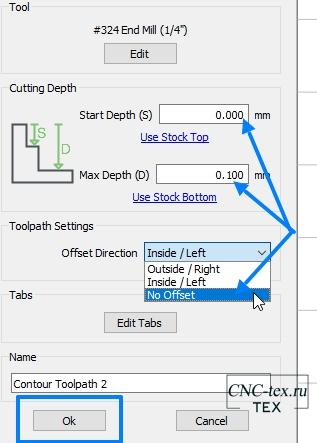
Обработка по контру создана. Сейчас нам нужно создать заштриховку. Для этого будем использовать операцию выборки для фрезерного станка.
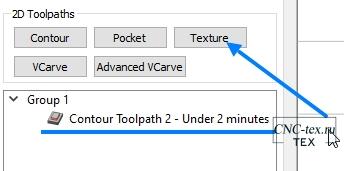
В окне настройки, указываем параметры как на картинке. Это позволит сделать обработку максимально быстро.
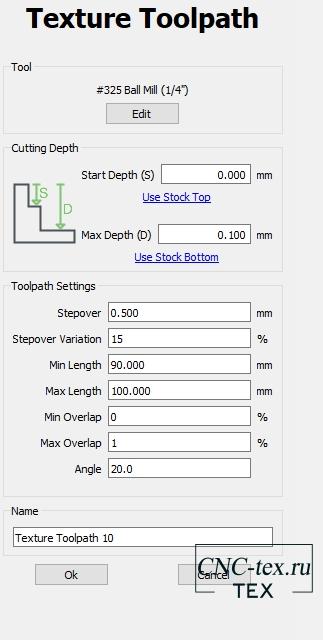
Candle GRBL обзор основных функций и интерфейса

Candle GRBL — это бесплатное программное обеспечение для управления станками с ЧПУ. Он очень несложный и поэтому идеально подходит для новичков.
Хотя наличие только минимума функций может быть ограничением, это значительно снижает «информационную перегрузку», которая может возникнуть, если вы еще не знакомы с обработкой с ЧПУ.
Какие типы станков с ЧПУ используют программное обеспечение Candle?
Candle использует исходный код GRBL, программное обеспечение которого можно запустить с помощью аппаратного обеспечения Arduino . Таким образом, любой станок с ЧПУ, который имеет контроллер Arduino и не более 3 осей (X, Y и Z), может использовать программное обеспечение Candle для управления им.
Этот тип программного обеспечения предназначен только для хобби, поэтому в основном используется на домашних станках с ЧПУ, а также на небольших фрезерных станках с ЧПУ потребительского уровня.
Большинство граверов с ЧПУ в стиле 3018 оснащены оборудованием-клоном Arduino, поэтому они будут поставляться с копиями Candle или другого программного обеспечения на основе Grbl для управления этими станками.
Обзор интерфейса Candle
Состояние
В этом разделе показано положение шпинделя по отношению к рабочим координатам (смещения нулевой точки) и координатам станка (исходная точка станка или исходное положение станка).

Для базовых станков с ЧПУ координаты станка будут располагаться там, где находится шпиндель, когда станок включен.
Я рекомендую установить исходное положение в положительном конце хода каждой оси, возвращая станок в это положение в конце каждой программы и перед тем, как выключить станок.
Контроль
Первая кнопка — « Кнопка домой ». При правильной настройке функция «Candle Grbl домой» вернет вашу машину в заранее определенную точку, это можно использовать, если ваша машина оснащена концевыми/домашним выключателями.

Если у вас есть базовый станок, такой как гравер 3018, который не имеет концевых выключателей, вы можете игнорировать эту кнопку и вместо этого использовать «безопасное положение». Я объясню, как использовать его в качестве функции самонаведения позже в этой статье.
Следующая кнопка управления — датчик нуля Z. Плата управления Arduino имеет возможность подключения щупа.

Если он у вас подключен и настроен правильно, при нажатии этой кнопки будет прощупываться верхняя часть вашей детали, и она будет установлена в качестве точки отсчета по оси Z.
Следующие две кнопки — Zero XY и Zero Z. Их нажатие установит ваши рабочие координаты в том месте, где в данный момент находится ваш шпиндель.

Переходя к нижнему ряду кнопок управления, первая из них — « Восстановить исходное положение ». Нажатие этой кнопки восстановит ваши предыдущие рабочие смещения с помощью команды G92.

Это необходимо, если вы нажмете сброс, так как это очистит ваши рабочие координаты, а нажатие «Восстановить исходную точку» восстановит их.
Эту функцию можно использовать даже после выключения и повторного включения машины, если перед выключением вы вернули машину в исходное положение.
Примечание: Недавно у меня возникла проблема, когда Candle не помнит мои последние использованные смещения, а команда восстановления источника не работает.
«Безопасное положение» будет перемещать оси вашего станка, как указано в диалоговом окне настроек в командах безопасного положения.

Ее можно использовать в качестве кнопки исходного положения, если на вашей машине нет переключателей исходного/конечного положения. Просто откройте окно настроек и введите «G53G00G90Z0.;G53G90X0.Y0». ” в командном поле безопасных позиций.
Теперь вы можете нажать эту кнопку, и ваша машина вернется в исходное положение.
Сброс является эквивалентом аварийной остановки. Нажмите ее, и ваш станок остановит шпиндель и любые движения осей.

Разблокировка используется для того, чтобы ваша машина снова заработала после нажатия кнопки сброса

Шпиндель

В этом разделе вы можете вручную включить шпиндель и контролировать скорость шпинделя. Вы можете манипулировать ползунком, чтобы уменьшить или увеличить скорость вращения. Это используется только при ручном включении шпинделя, а не при запуске программы G-кода.
Переопределение

Этот раздел позволяет управлять скоростью подачи, ускоренной подачей и скоростью шпинделя во время выполнения программы кода G. Это действительно полезно, чтобы помочь настроить подачу и скорость, чтобы предотвратить поломку инструмента или перегрузку станка.
Чтобы использовать его, отрегулируйте ползунок, затем установите флажок, чтобы сделать изменение активным.
Перемещения
Секция Jog позволяет вам вручную управлять 3 осями вашего станка. 4 кнопки направления слева управляют осями X и Y, а две сплошные стрелки справа управляют осью Z.

Выпадающее меню «шаг» дает вам возможность управлять движением осей различными способами. При выборе «Непрерывно» оси будут перемещаться непрерывно, пока нажата кнопка направления. Движение остановится, когда кнопка будет отпущена.
Все остальные параметры представляют собой пошаговые перемещения, все они показаны в миллиметрах.
Выберите расстояние, на которое вы хотите переместиться, и нажатие кнопки направления переместит ось на выбранное расстояние.
В центре кнопок направления XY есть кнопка остановки, если вам нужно предотвратить сбой.
Следующим выбором является подача. Выберите скорость подачи, например, более медленную подачу, обеспечивающую более точное ручное управление.
Последним вариантом является флажок для включения управления с клавиатуры . Элементы управления для перемещения ваших осей следующие
ЦИФРОВОЙ БЛОК 8 = Y+ ЦИФРОВОЙ БЛОК 2 = Y- ЦИФРОВОЙ БЛОК 4 = X- ЦИФРОВОЙ БЛОК 6 = X+ ЦИФРОВОЙ БЛОК 9 = Z+ ЦИФРОВОЙ БЛОК 3 = Z- ЦИФРОВОЙ БЛОК 5 = СТОП ЦИФРОВОЙ БЛОК 7 = ДЛИНА ШАГА + ЦИФРОВОЙ БЛОК 1 = ДЛИНА ШАГА – ЦИФРОВОЙ БЛОК / = СКОРОСТЬ ШПИНДЕЛЯ – ЦИФРОВОЙ БЛОК * = СКОРОСТЬ ШПИНДЕЛЯ + ЦИФРОВОЙ БЛОК 0 = ПУСК / ОСТАНОВ ШПИНДЕЛЯ
Убедитесь, что вы не установили флажок по ошибке, так как если он установлен, вы не сможете использовать консоль.
Консоль

Эта область покажет вам команды, которые используются при нажатии любой из кнопок управления. Он также используется в качестве экрана MDI.
M Anual D ата I Nput позволяет вводить отдельные строки кода и выполнять их независимо от любого G кода программы.
Загрузите Программу G Code
Сначала необходимо создать программу, либо написав вручную использую команды G-кода, либо с помощью CAM программ.
Когда у вас есть программа, вы можете нажать «открыть» или «файл»> «открыть». Это поместит вашу программу в «очередь», готовую к отправке на ваш компьютер, когда вы нажмете «отправить».
Первые несколько строк программы должны быть видны в нижней части экрана.
Вы можете запустить программу G-кода как в метрической, так и в имперской системе, но Candle будет показывать только миллиметры в показаниях «состояния». Кажется, нет никакого способа изменить это.
Запуск программы G-кода в британских единицах приведет к созданию проекта правильного размера, если в вашей программе указан код G20 (дюймы).
Настройте Свой Станок С ЧПУ
Используйте функции толчковой подачи, чтобы расположить инструмент там, где вам нужны базовые точки по трем осям. Когда в положении нажмите Нулевой XY и нулевой Z кнопки.
Когда точки отсчета установлены, нажмите «безопасное положение», и если вы настроите его, как показано ранее в этой статье, ваша машина вернется в исходное положение.
Запустите Программу G-Кода
Как только ваша программа загружена, просто нажмите « Отправить», и машина запустит программу.

Нажатие Pause остановит движение осей без остановки шпинделя.
Если вы столкнулись с проблемой и вам нужно остановить программу, просто нажмите « Прервать», и машина полностью остановится. Затем вы можете нажать « безопасное положение», чтобы отправить машину домой, подальше от материала.
Если вы хотите перезапустить, нажмите «Сброс», чтобы вернуться к началу программы, прежде чем снова нажать «Отправить».
Визуализатор Candle
Траекториями инструментов в визуализаторе можно управлять с помощью мыши обычным способом.

Вращайте пути, удерживая нажатой левую кнопку мыши и перемещая мышь, удерживая нажатой правую кнопку для панорамирования и вращая колесо прокрутки для увеличения и уменьшения масштаба.
В правом верхнем углу окна визуализатора также есть значки для размещения траекторий в типичных положениях окна просмотра.
Вывод
Я нашел это программное обеспечение легким в использовании, оно настолько простое и интуитивно понятное, что идеально подходит для новичков в ЧПУ. Он не идеален и имеет некоторые недостатки.
Это программное обеспечение идеально подходит для использования в сочетании с JCut и другими базовыми программами для генерации G-кода.
У меня было несколько глюков, когда я впервые начал использовать его. Основная проблема заключалась в том, что машина пыталась быстро выйти за пределы своих возможностей после нажатия «Прервать» и «Восстановить исходное положение». (Он вообще не должен двигаться).
Я не уверен, что я сделал, чтобы он работал правильно, но теперь он работает нормально.
Candle является бесплатным программным обеспечением, поэтому его нельзя винить, вы можете скачать его здесь.
Если вам нужен файл G-кода для тестирования вашей машины, то на сайте есть несколько примеров, которые может скачать любой желающий.
Источник: cnc-maniac.ru